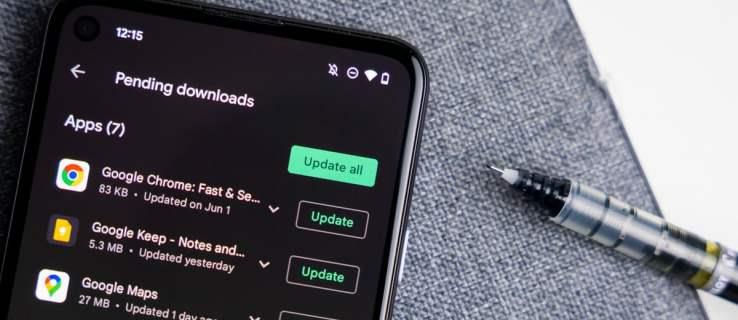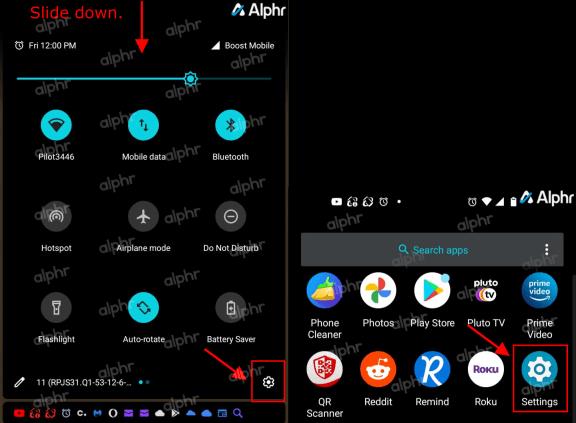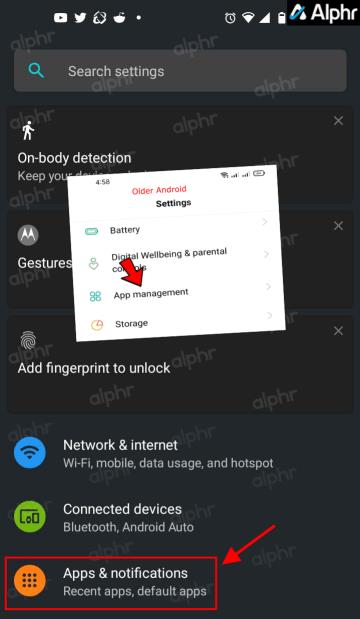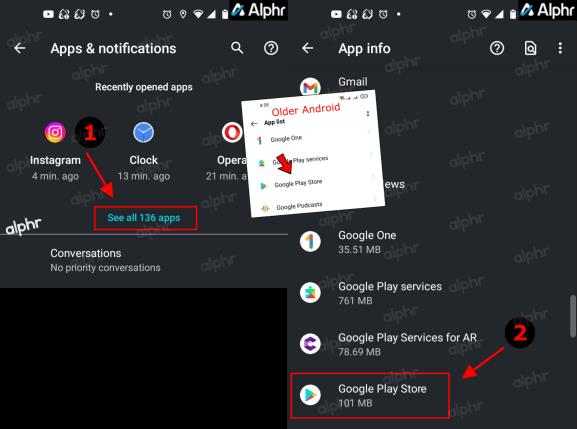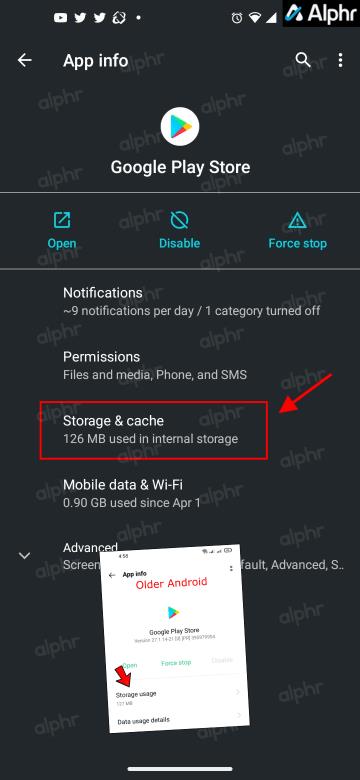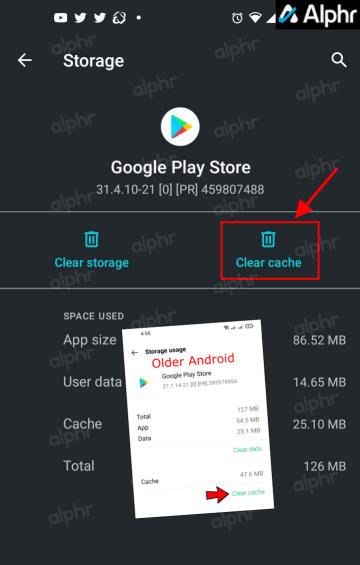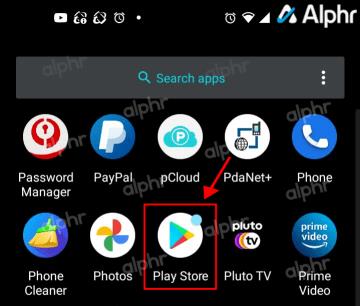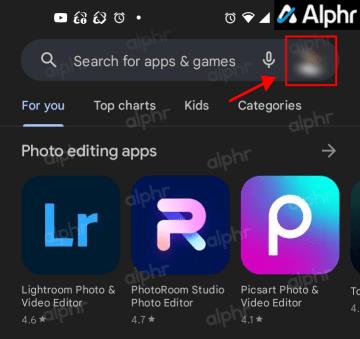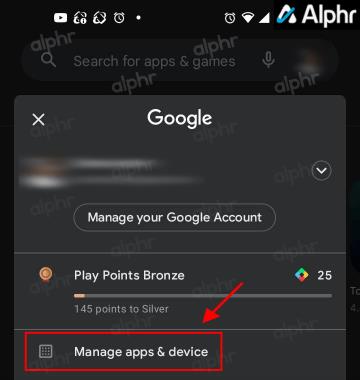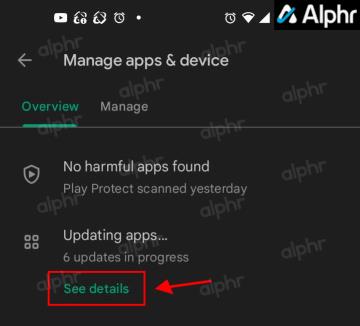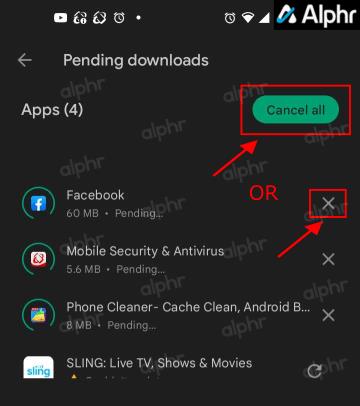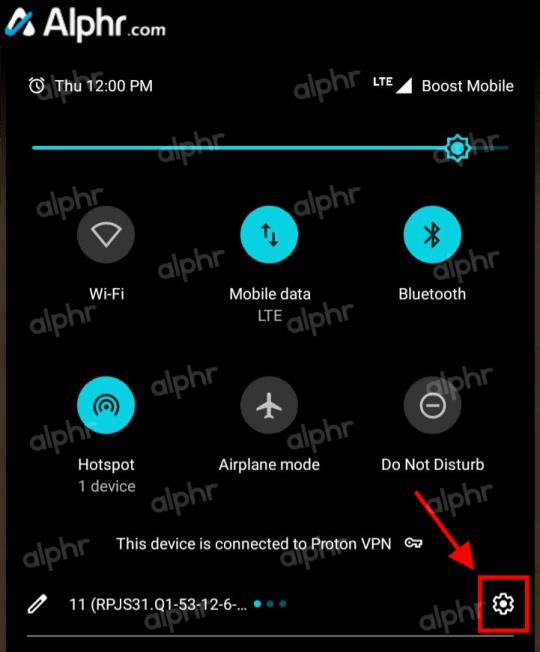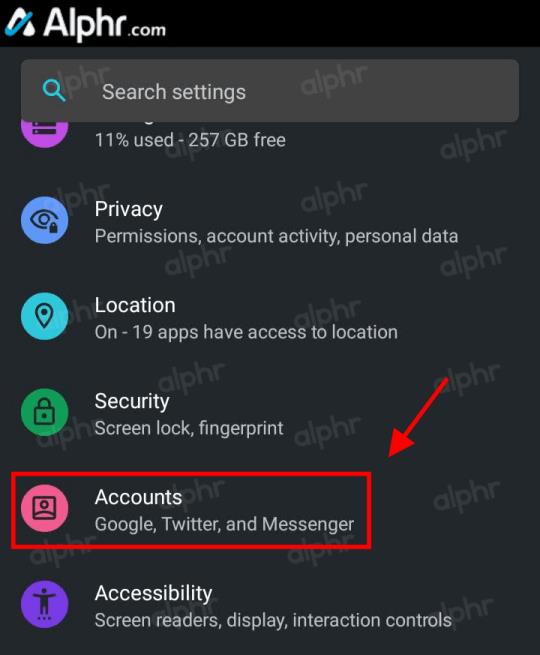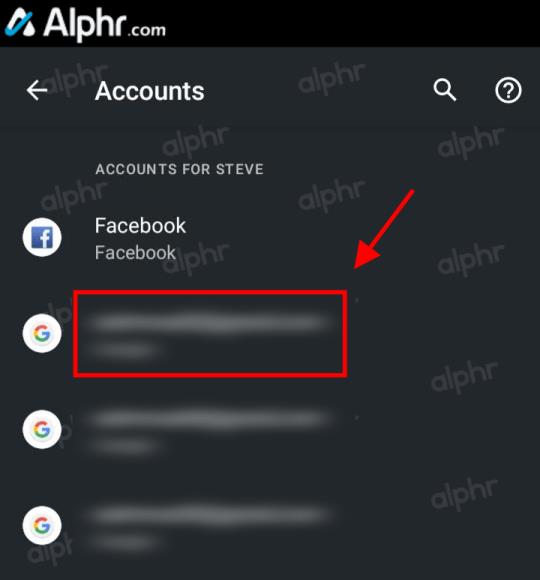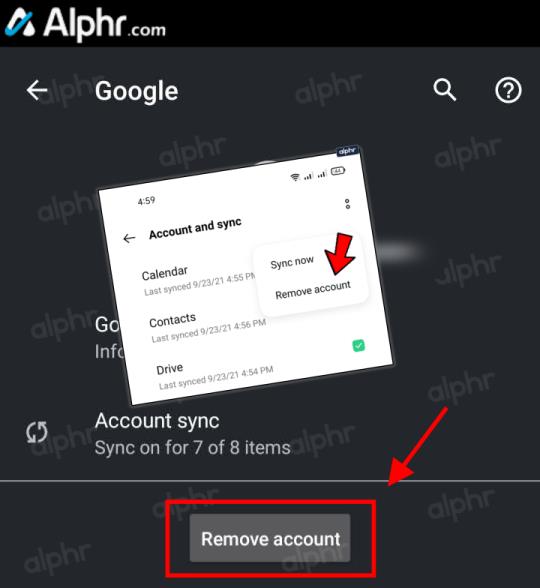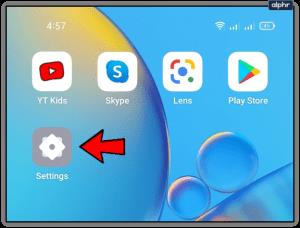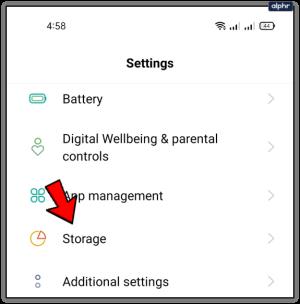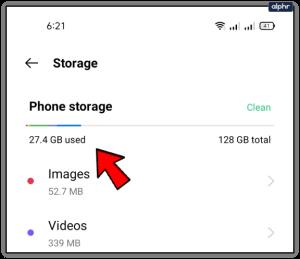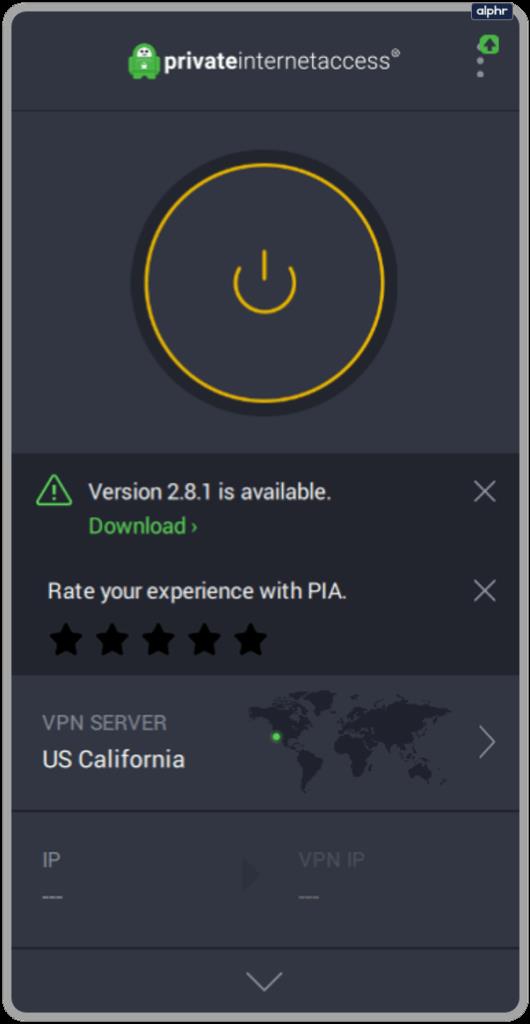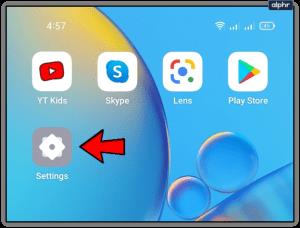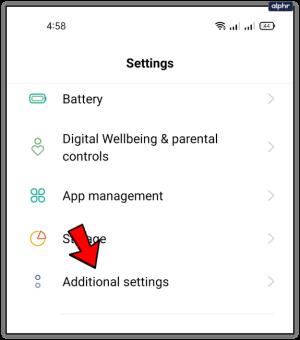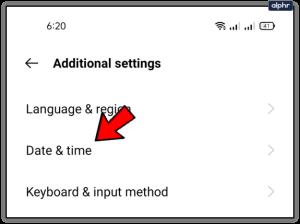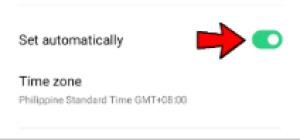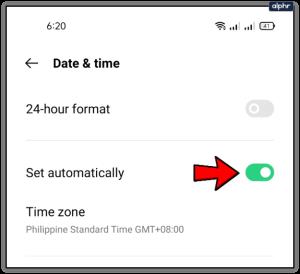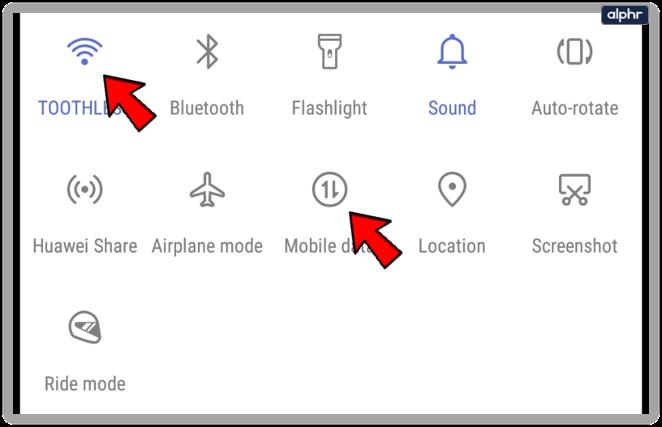Изтеглянето на приложения от Google Play Store трябва да е лесен процес. Потребителите обаче понякога могат да срещнат проблем, при който бележката на екрана казва, че изтеглянето предстои, но изтеглянето никога не преминава от етапа на изчакване.
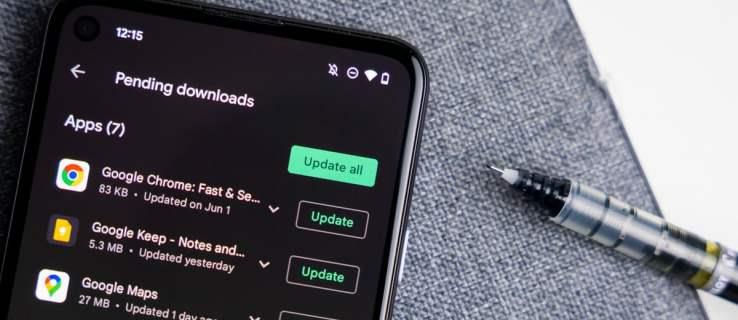
Необходима е ръчна намеса, ако сте заседнали с проблема „предстоящо изтегляне“ на вашето устройство с Android. Тъй като виновникът зад този проблем е различен, може да се наложи да тествате различни методи, преди да намерите правилното решение. Тази статия ви показва как да коригирате проблема с чакащите актуализации за Google Play Store.
1. Изчистете кеша на Google Play
Когато кешът е претоварен, това може да доведе до неправилно функциониране на приложението, което понякога се случва с Play Store. Този проблем е преобладаващ, когато имате много приложения, които Play Store трябва да провери за актуализации или да извърши други свързани действия.
За да изчистите кеша на Play Store, направете следното:
- Плъзнете надолу екрана отгоре. Може да се наложи да го направите два пъти. Докоснете „иконата на зъбно колело“ (Настройки). Можете също да отворите чекмеджето на приложението и да докоснете директно „Настройки“ .
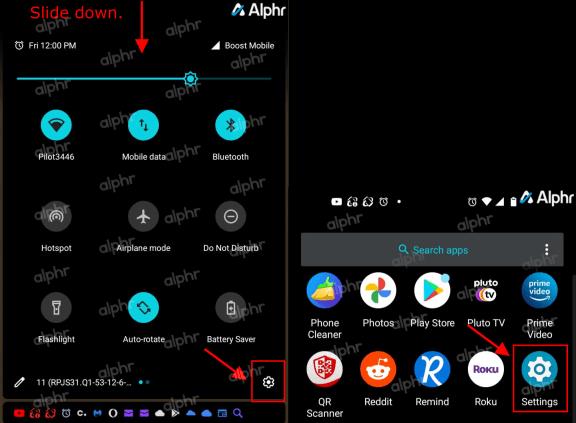
- След това докоснете „Приложения и известия“. За по-стари версии на Android вашата опция може да се появи като „Управление на приложения“.
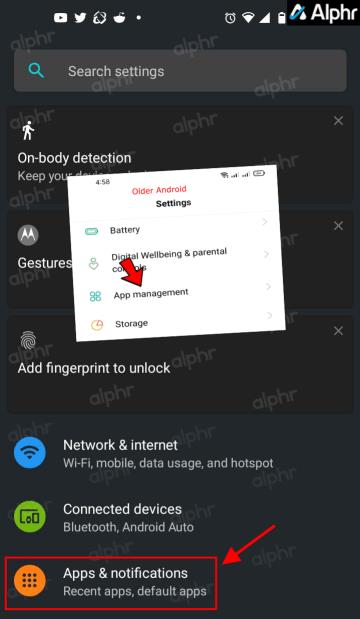
- Намерете и изберете „Google Play Store“ от списъка. Може да се наложи първо да докоснете „Вижте всички ### приложения“ за по-нови версии на Android.
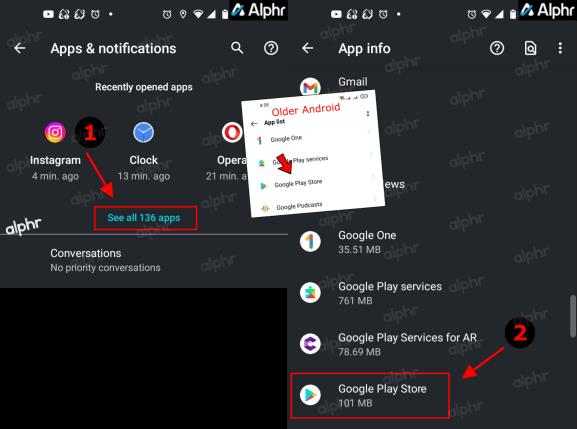
- Докоснете „Съхранение и кеш“. При по-стари версии на Android изберете „Използване на хранилището“ от менюто.
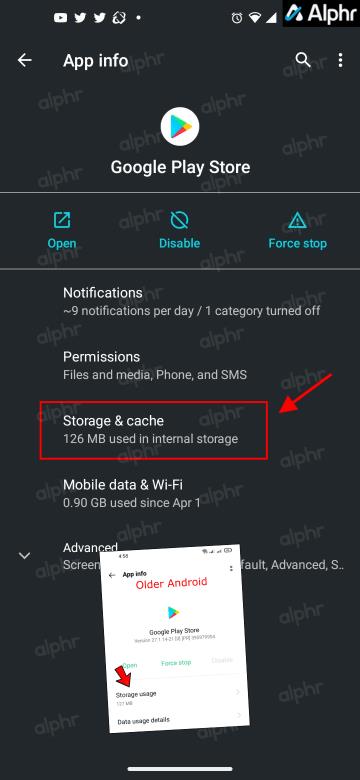
- Изберете „Изчистване на кеша“.
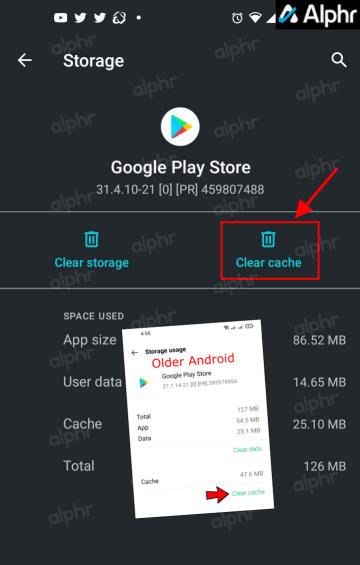
Вашият кеш в Google Play вече е изчистен. Това действие обикновено коригира незначителни проблеми, като например грешката „предстоящо изтегляне“. Ако не стане, опитайте някои от другите методи по-долу.
2. Коригирайте опашката
Play Store автоматично изтегля всички най-нови версии на вашите приложения на вашето устройство по подразбиране, освен ако не го промените в даден момент. Независимо от това как актуализирате приложенията, вашето приложение може да е в края на опашката и да чака реда си. Следователно можете да го поставите в горната част на списъка за актуализиране/изтегляне. Ето как да го направите.
- Отворете „Play Store“ на вашето устройство.
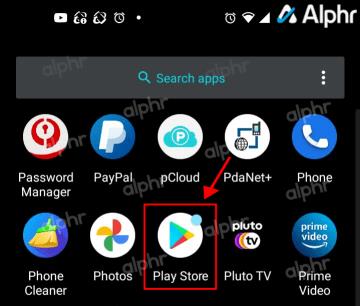
- Докоснете иконата си „Профил“ горе вдясно.
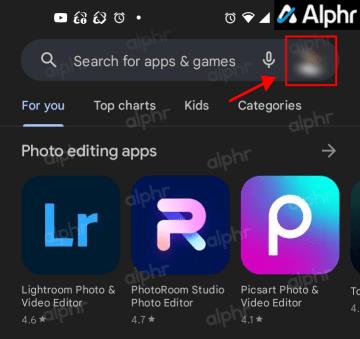
- Изберете „Управление на приложения и устройство“.
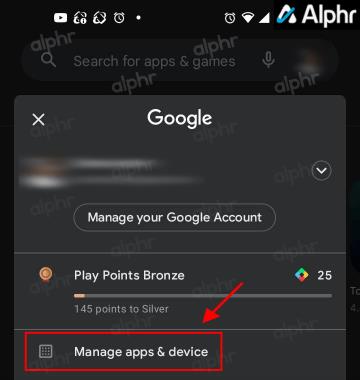
- Намерете секцията „Актуализиране на приложения“ и докоснете „Вижте подробности“.
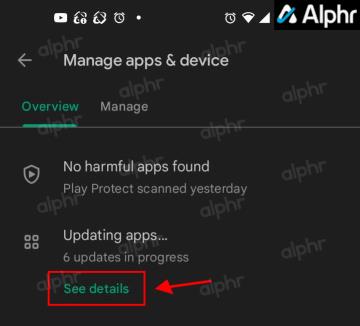
- Докоснете бутона „X“ до всички приложения, които трябва да отмените. Като алтернатива можете да докоснете бутона „Отказ на всички“, за да ги спрете всички наведнъж.
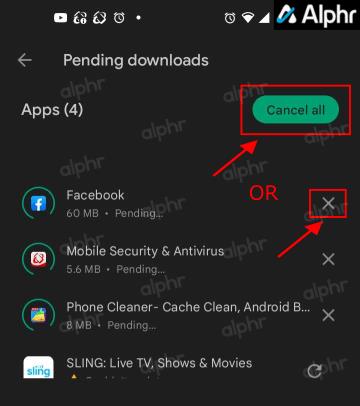
Сега можете да изтеглите приложението, което искате, преди да се върнете, за да актуализирате останалите си приложения.
3. Премахнете своя акаунт и го добавете отново
Някои потребители коригират блокирането на Google Play при изтегляния, като премахнат акаунта си в Google от устройството и след това го добавят обратно. Това действие НЕ е същото като изтриване на акаунт, което го изтрива от Google. Следователно вашето устройство с Android ще включва само опцията „Премахване“.
Забележка: Ако премахнете основния си акаунт в Google, „следващият по ред“ акаунт става основен. Следователно вероятно е най-добре да излезете временно, да премахнете всички акаунти в Google и след това да влезете отново в основния си акаунт.
За да направите това, трябва да:
- Отидете на „Настройки“.
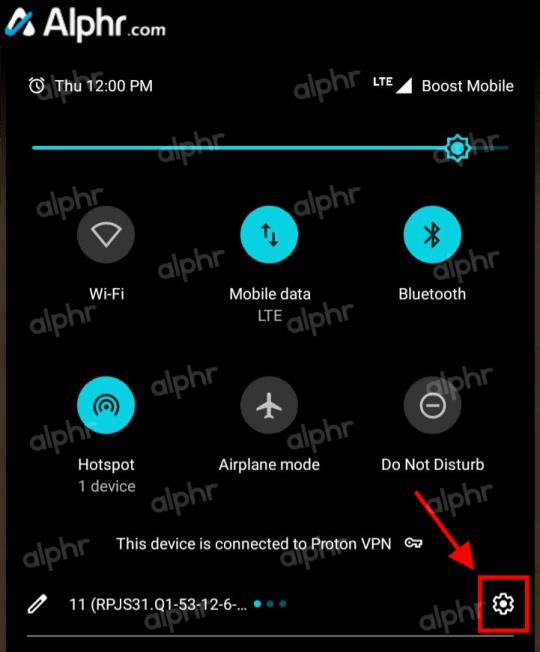
- Превъртете надолу и изберете „Акаунти“. За по-стари версии на Android изберете „Потребители и акаунти“ или „ Акаунти и архивиране -> Акаунти“.
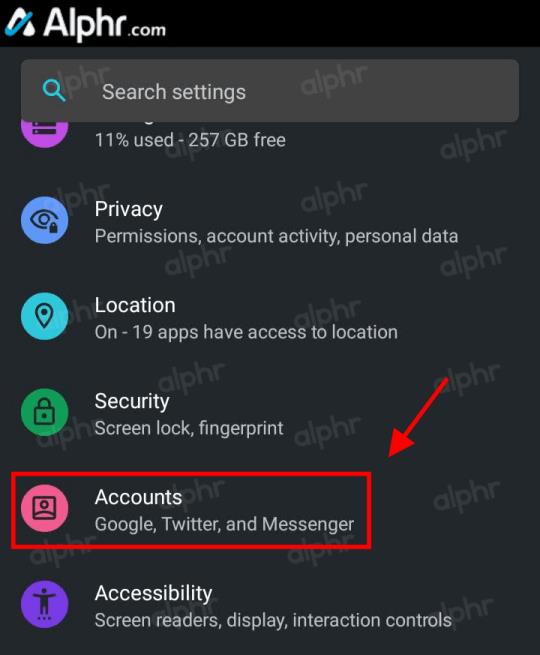
- В списъка с различни акаунти ще видите вашите записи в Google, изброени по адреси в Gmail. За по-стари версии на Android първо щракнете върху „Google“. Намерете и изберете своя „основен акаунт в Google“.
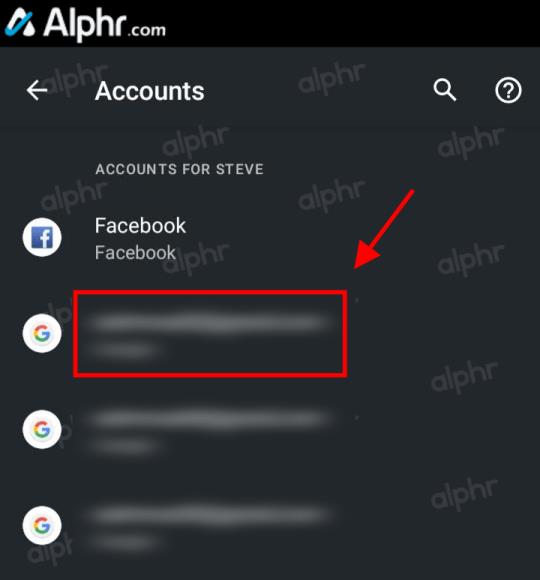
- Докоснете „Премахване на акаунт“. За по-стари версии на Android изберете иконата „Още“ (2 вертикални точки) горе вдясно, след което изберете „Премахване на акаунт“.
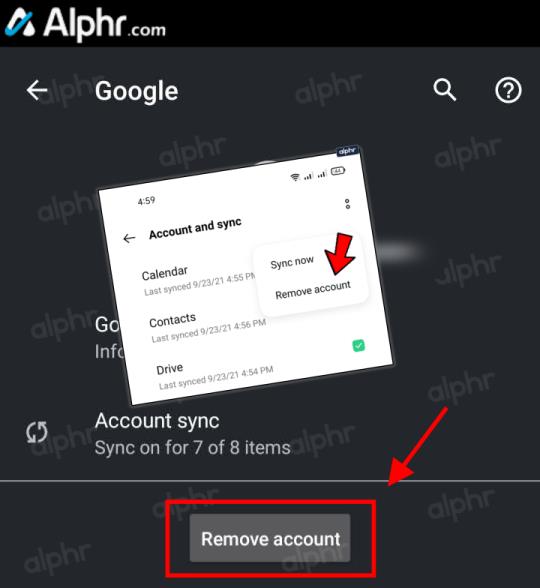
За да направите същия акаунт в Google отново основен на вашето устройство, премахнете всички акаунти в Google. Сега можете отново да влезете в Play Store, да въведете информацията за акаунта си и да опитате да изтеглите приложението още веднъж.
4. Проверете капацитета за съхранение
Ако на устройството ви липсва място за съхранение, това ви ограничава да изтегляте или актуализирате приложения. Този сценарий обикновено показва грешка заедно с известия за „недостатъчно място“, вместо да заседне като чакащо изтегляне. Въпреки това, технически погледнато, той все още е висящ. Ето защо е важно да включите темата в тази статия. Изтеглянията на приложения остават чакащи, докато чакат достатъчно място. За да проверите колко място ви остава, направете следното:
- Отидете на „Настройки“.
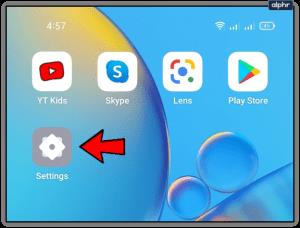
- Превъртете надолу и натиснете бутона „Съхранение“ .
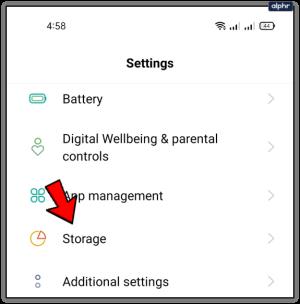
- Проверете съществуващото място за съхранение. Не забравяйте, че някои приложения, особено игрите, може да изтеглят повече данни на телефона ви при стартирането им. Освен това трябва да оставите допълнително място, защото кешът може да го използва и не всички изтрити данни се изтриват.
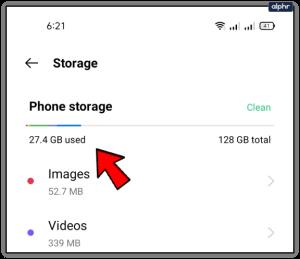
Наличието на приложения за „раздуващ софтуер“ може да повлияе негативно на паметта на телефона ви. Тези приложения се включват предимно в добавките на производителя към телефона с Android и много от тях са ненужни. Уверете се, че ги елиминирате, когато е възможно, за да направите път за нови. Вижте как да деинсталирате
Освен това неизправна SD карта понякога може да причини проблеми с изтеглянето на приложения. За да проверите дали случаят е такъв, извадете картата и опитайте да изтеглите приложението. Ако се изтегля във вътрешното ви хранилище, помислете за смяна на картата или за реформиране.
5. Деактивирайте VPN на вашето устройство
Някои потребители инсталират виртуална частна мрежа (VPN), за да осигурят поверителността си онлайн, но не знаят, че това може да повлияе и на техните изтегляния. Ако имате VPN, трябва да го деактивирате, преди да изтеглите приложението отново.
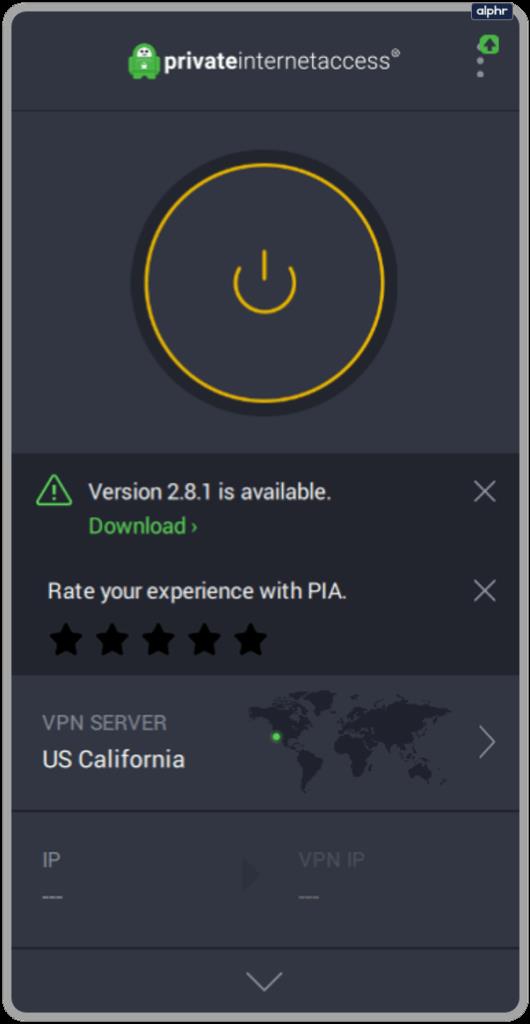
Обикновено VPN не трябва да пречи на приложенията да се изтеглят, но има редки случаи, когато може да повлияе на процеса. Например, това може да се случи, ако нова актуализация на VPN възникне проблем или вашата VPN съобщи за друг регион извън вашия район.
Забележка: Някои VPN имат функция за блокиране на реклами/скриптове, която може да причини проблема с чакащото изтегляне. Ако имате доверие на сайта или приложението, деактивирайте вашата VPN (ако е приложимо), след което опитайте отново. Вашето VPN приложение може също да позволява изключения за URL адреси.
6. Потвърдете, че часът и датата съвпадат със сървърите на Google
Ако часът и датата на вашия смартфон не съвпадат с официалния час и дата, отчетени на сървърите на Google, това може да ви попречи да изтегляте приложения. Освен това понякога промяната на часа и датата за кратко време и след това връщането им обратно към предишното състояние може да реши проблема ви.
Опитайте това:
- Както преди, стартирайте приложението „Настройки“ .
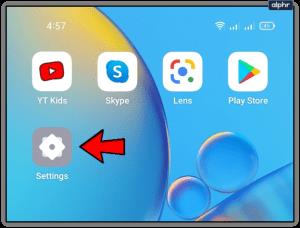
- След това отидете на „Допълнителни настройки“. В някои версии на Android пътят е „Общо управление“.
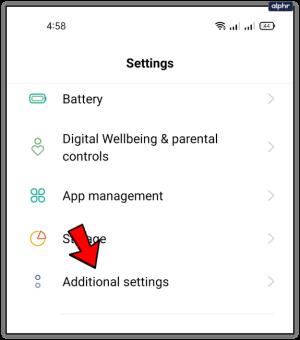
- Сега изберете настройката „Дата и час“ .
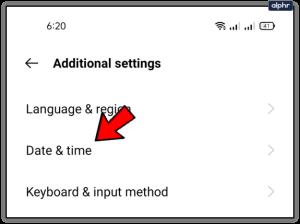
- Ако синхронизирането на дата и час е изключено, превключете „Задаване автоматично“ или „Автоматична дата и час“ на позиция „Включено“ в зависимост от вашия телефон.
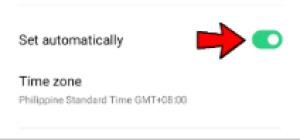
- Изчакайте известно време, след което включете отново „Задаване автоматично“ или „Автоматична дата и час“ .
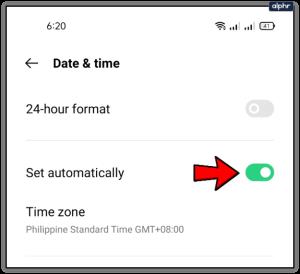
7. Проверете вашите Wi-Fi или мрежи за данни
Едно от най-очевидните решения е да проверите дали вашата безжична връзка или връзка за данни работи. Ако имате достатъчно честотна лента на вашия план за данни, изключете Wi-Fi мрежата и включете вашите мобилни данни. Ако приложението започне да се изтегля, проблемът е в Wi-Fi мрежата.
- Най-лесният начин да превключите връзката е да плъзнете екрана отгоре, за да отворите лентата за бърз достъп, да изключите „Wi-Fi“ и да включите „Мобилни данни“ .
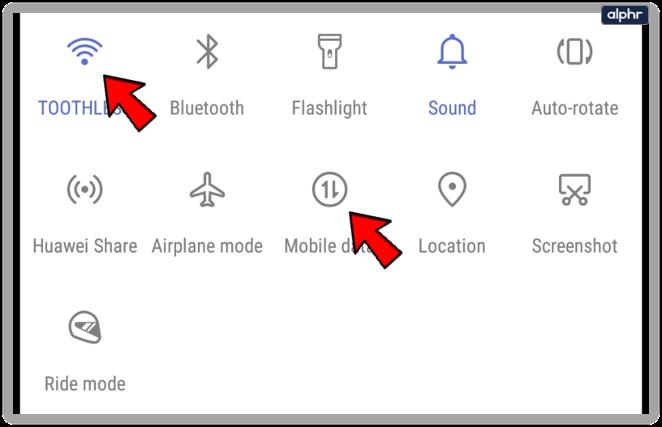
Надяваме се, че някои от стъпките по-горе са ви помогнали да коригирате проблема с чакащата актуализация в Play Store. През повечето време грешката е резултат от незначителни проблеми в приложението, които изчезват. Въпреки това, ако проблемът продължава да се случва, може да имате някакъв друг системен или хардуерен проблем и може да се наложи да занесете устройството си в местния сервиз за ремонт.
Често задавани въпроси за блокирано/предстоящо актуализиране на приложение в Google Play
Как да разбера дали дадено приложение има налична актуализация, за да потвърдя, че може?
Ако не сте сигурни дали дадено приложение има налична актуализация, Google Play Store може да ви каже. Оттам ще разберете дали се актуализира или блокира. Най-лесният начин да разберете е да отворите Google Play Store и да въведете името на приложението в лентата за търсене. Ако пише „Отвори“, значи приложението е актуално. Ако обаче приложението казва „Актуализиране“, съществува по-нова версия на софтуера.
Ако искате да проверите кои инсталирани приложения са готови за актуализация, можете да отворите Google Play Store, да докоснете „иконата на вашия профил“ в горния десен ъгъл и да изберете „ Управление на приложения и устройства “. Изберете „ Управление “ в горната част, след което изберете „ Налични актуализации “. Тази стъпка ви показва пълен списък на всички приложения, които се нуждаят от актуализация.
Какво да направя, ако само едно приложение не се актуализира?
Когато само едно приложение не се актуализира, вашето решение зависи от това дали е било последното приложение, изискващо актуализация, или едно от няколко. Ако беше последният в списъка, това може да са вашите ограничения за съхранение (вътрешно и външно хранилище). Всички други приложения са успешни, но паметта на телефона ви свърши, докато се опитвате да актуализирате последното в списъка.
Ако приложението е едно от няколкото, изискващи актуализация, това може да е повреда на данните. Опитайте първо да изчистите кеша за приложението. Ако това решение не работи, деинсталирайте приложението и го инсталирайте отново.
Ако горните опции не решат проблема, може да се наложи да се свържете с разработчика за помощ. На страницата на това приложение в Play Store докоснете „Контакт с програмиста“, след което изберете приложението за имейл, за да изпратите съобщението. Винаги е най-добре да използвате същия имейл, който използвате за Play Store. По този начин разработчикът може да свърже двете.